Všechny prohlížeče mají režim soukromého prohlížení. Najdete ji na stolních i mobilních prohlížečích. Soukromý režim nemaskuje vaši aktivitu při prohlížení od vašeho poskytovatele internetových služeb, ale zajišťuje, že pokud jde o vaše zařízení, nezůstanou zde žádné stopy. Pro prohlížeče, které nepodporují více profilů, je soukromý režim docela užitečný. Pokud nechcete soukromé prohlížení, můžete jej v některých prohlížečích deaktivovat. Máme krátký návod, jak v prohlížeči Chrome deaktivovat režim inkognito. Zde vysvětlíme, jak můžete zakázat soukromé prohlížení v prohlížeči Firefox.
Zakázat soukromé prohlížení
Chcete-li v prohlížeči Firefox zakázat soukromé prohlížení, musíte upravit registr systému Windows a k tomu musíte mít práva správce.
Otevřete registr Windows a přejděte na následující umístění.
HKEY_LOCAL_MACHINESOFTWAREPoliciesMozillaFirefox
Je možné, že nemáte Mozilluklíč pod klíčem Zásady. V takovém případě klepněte pravým tlačítkem myši na klávesu Zásady a vyberte příkaz Nový> Klíč. Pojmenujte to Mozilla. Poté klepněte pravým tlačítkem myši na právě vytvořený klíč Mozilla a znovu vyberte z kontextové nabídky Nový> Klíč. Pojmenujte tento klíč Firefox.

Nyní, když máte registr strukturovaný tak, jak jej potřebujete, klikněte pravým tlačítkem myši na klíč Firefox a vyberte Nový> DWORD (32bitová) hodnota. Pojmenujte hodnotu DisablePrivateBrowsing a nastavte její hodnotu na 1.
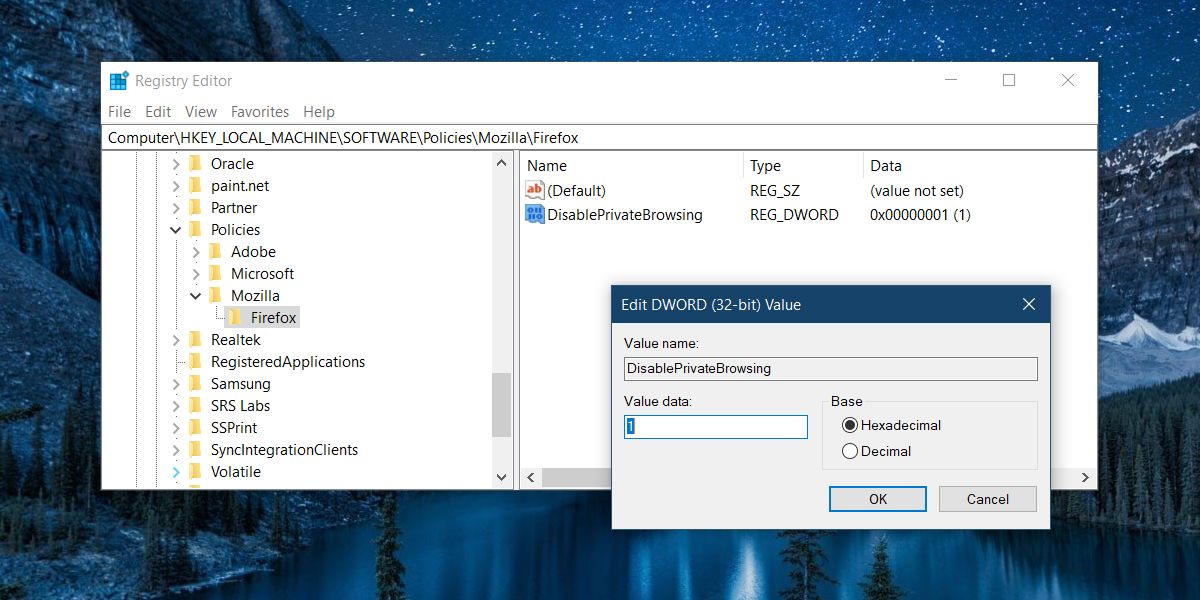
Pokud máte spuštěný Firefox, zavřete jej a znovu otevřete. Klikněte na ikonu hamburgeru a možnost soukromého okna nebude uvedena s možností nového okna.
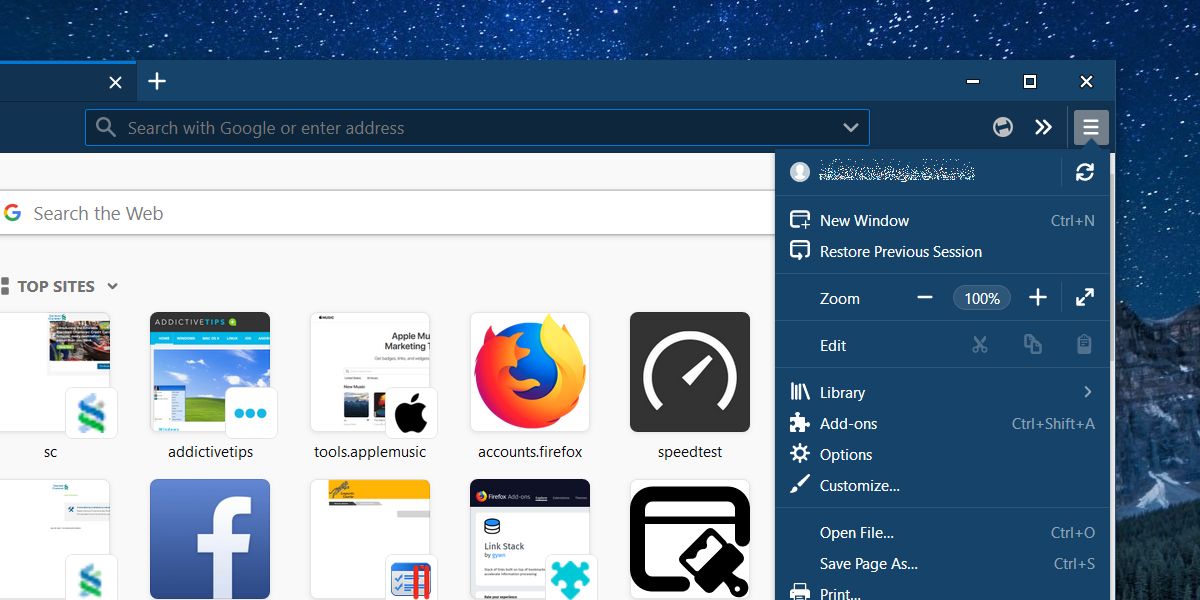
Pokud to chcete vrátit zpět,, získejte režim soukromého prohlížení zpět ve Firefoxu, změňte hodnotu DisablePrivateBrowsing na 0 v registru Windows. Alternativně můžete pouze odstranit hodnotu DisablePrivateBrowsing. Klávesy Mozilla a Firefox nemusíte odstraňovat (pokud jste je vytvořili). Ponechání prázdných klíčů nebude mít žádný negativní dopad na váš systém ani na fungování Firefoxu.
Pokud tento trik použijete k deaktivaci soukromého prohlíženípro uživatele se ujistěte, že nemají přístup správce nebo že znají přihlašovací údaje pro účet správce. Pokud ano, budou nakonec schopni zjistit, o jaký problém jde, a znovu povolit soukromý režim.
Nastavení může být také resetováno, pokud uživatelodinstaluje a znovu nainstaluje Firefox. K tomu budou opět potřebovat administrativní práva. Přeinstalace Firefoxu může nebo nemusí resetovat klíč registru, ale pokud uživatel používá odinstalační program, který také vymaže registr pro související soubory, určitě zruší provedenou úpravu.













Komentáře